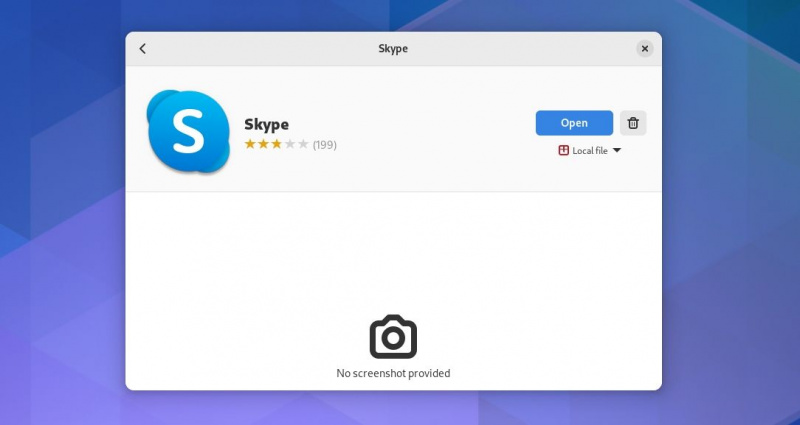Veikdama beveik du dešimtmečius, „Skype“ vis dar yra pageidaujama vaizdo skambučių programa tiek paprastiems vartotojams, tiek profesionalams.
„Skype“ yra „Microsoft“ sukurta momentinių pranešimų ir vaizdo konferencijų programa. Tai leidžia vartotojams nemokamai skambinti garso ir vaizdo įrašais vienas su vienu ir grupiniais skambučiais, siųsti momentines žinutes ir perkelti failus. Tačiau norint skambinti į fiksuotojo ryšio ir mobiliuosius telefonus, reikalinga prenumerata.
DIENOS VAIZDO ĮRAŠO PAGALBA
Toli gražu ne tik „Windows“ produktas, „Skype“ galite įdiegti „Linux“ operacinėse sistemose, pvz., „Debian“ pagrindu sukurtuose platinimuose („Ubuntu“, „Debian“), „RHEL“ pagrindu sukurtuose platinimuose („CentOS“, „Fedora“), „Arch“ pagrindu sukurtuose platinimuose ir „OpenSUSE“.
Kaip įdiegti „Skype“ Ubuntu ir kituose „Debian“ platinimuose
„Debian“ pagrindu sukurtuose platinimuose „Skype“ galite įdiegti naudodami DEB paketą. Norėdami įdiegti DEB paketą per komandinę eilutę, naudokite APT paketų tvarkyklę, o grafiniam diegimui naudokite Programinės įrangos centrą.
Įdiekite „Skype“ naudodami komandų eilutę
Norėdami įdiegti „Skype“ per komandinę eilutę, paleiskite „Terminal“ ir išduokite šią komandą, kad atsisiųstumėte „Skype“ DEB paketą:
wget https://repo.skype.com/latest/skypeforlinux-64.debŠi komanda išsaugos atsisiuntimą dabartiniame terminalo kataloge.
Atsisiuntę Skype DEB paketo failą, laikas jį įdiegti savo sistemoje. Naudoti cd komanda kad pereitumėte į katalogą, kuriame yra jūsų „Skype“ atsisiuntimas.
Tada išduokite šią komandą, kad įdiegtumėte „Skype“ DEB paketą:
sudo apt install ./skypeforlinux-64.debGrafinės diegimo programos naudojimas norint įdiegti „Skype“.
Norėdami įdiegti „Skype“ naudodami grafinę diegimo programą, eikite į oficialią „Skype“ svetainę ir atsisiųskite DEB paketą.
Naršyklė išsaugos DEB paketą atsisiuntimų kataloge. Failų tvarkyklėje raskite DEB paketą, dešiniuoju pelės mygtuku spustelėkite jį ir pasirinkite Atidarykite naudodami kitą programą > Programinės įrangos diegimas . Tai įkels paketą į programinės įrangos centrą. Spustelėkite Diegti ir pateikite slaptažodį, kad pradėtumėte diegimą. Kai diegimas bus baigtas, „Skype“ galite paleisti iš programų meniu.

Parsisiųsti: „Skype“, skirta Linux (DEB)
Kaip pašalinti „Skype“ iš „Debian“ pagrįstų platinimų
Norėdami pašalinti „Skype“ iš bet kurio iš „Debian“ pagrįstų platinimų, išduokite šią komandą:
sudo apt remove skypeforlinuxKaip įdiegti „Skype“ RHEL pagrįstuose platinimuose
RHEL pagrįstuose platinimuose galite įdiegti „Skype“ naudodami RPM paketą. Norėdami įdiegti RPM paketą per komandinę eilutę, naudokite „Yum“ paketų tvarkyklę, o grafiniam diegimui naudokite programinės įrangos centrą.
Norėdami įdiegti „Skype“ „Fedora“ / „CentOS“ / RHEL, jums reikės „Skype“ RPM paketo.
Komandinės eilutės naudojimas
Norėdami atsisiųsti „Skype“ RPM paketą, atidarykite terminalą ir išduokite šią komandą:
wget https://repo.skype.com/latest/skypeforlinux-64.rpmŠi komanda išsaugos atsisiuntimą dabartiniame terminalo kataloge. Atsisiuntę „Skype“ RPM paketą, galite tęsti diegimą. Naudokite komandą cd, kad pereitumėte į katalogą, kuriame yra „Skype“ atsisiuntimas.
Tada išduokite šią komandą, kad įdiegtumėte „Skype“ RPM paketą:
sudo yum localinstall skypeforlinux-64.rpmĮdiekite „Skype“ „Fedora“ ir kitose RHEL platinimo sistemose naudodami grafinį diegimo programą
Norėdami įdiegti „Skype“ naudodami grafinę diegimo programą, eikite į oficialią „Skype“ svetainę ir atsisiųskite RPM paketą.
Naršyklė išsaugos RPM paketą atsisiuntimų kataloge. Failų tvarkyklėje raskite RPM paketą, spustelėkite jį dešiniuoju pelės mygtuku ir pasirinkite Atidarykite naudodami programinės įrangos diegimą .
Tai įkels paketą į programinės įrangos centrą. Spustelėkite Diegti ir pateikite slaptažodį, kad pradėtumėte diegimą. Kai diegimas bus baigtas, „Skype“ galite paleisti iš programų meniu.
Parsisiųsti: „Skype“, skirta Linux (RPM)
Kaip pašalinti „Skype“ iš RHEL pagrįstų platinimų
Norėdami pašalinti „Skype“ iš bet kurio RHEL pagrįsto platinimo, išduokite šią komandą:
sudo yum remove skypeforlinuxKaip įdiegti „Skype“ „Arch-Based Distributions“.
„Arch“ pagrindu sukurtuose „Linux“ paskirstymuose „Skype“ galite įdiegti iš „Skype“. AUKSAS (Arch User Repository) saugykla per komandinę eilutę arba GUI.
Įdiekite „Skype“ „Arch“ komandų eilutėje
Norėdami pradėti diegti per komandinę eilutę, atidarykite terminalą ir išduokite šią komandą, kad įdiegtumėte kai kurias būtinas sąlygas:
sudo pacman -S base-devel gitTada klonuokite „Skype“ AUR paketą:
git clone https://aur.archlinux.org/skypeforlinux-stable-bin.gitRasite paketo katalogą pavadinimu skypeforlinux-stable-bin dabartiniame terminalo kataloge. Pereikite į šį katalogą naudodami komandą cd:
cd skypeforlinux-stable-bin/Dabar sukurkite ir įdiekite paketą kartu su reikiamomis priklausomybėmis.
makepkg -siPastaba: Nereikia paleisti pacman, kad įdiegtumėte paketo failą kaip makepkg - taip yra toks pat kaip pacman -u .
Grafinio diegimo programos naudojimas
Norėdami įdiegti „Skype“ naudodami grafinę diegimo programą, paleiskite „Mac“ (Pridėti / pašalinti programinę įrangą) iš meniu Programos. Dabar turėsite įjungti AUR palaikymą Pamac:
- Spustelėkite meniu mygtuką (trijų taškų piktograma) ir pasirinkite Parinktys
- Eikite į Trečias vakarėlis skirtuką
- Spustelėkite perjungimo jungiklį, pažymėtą kaip Įgalinti AUR palaikymą
- į Parinktys langas
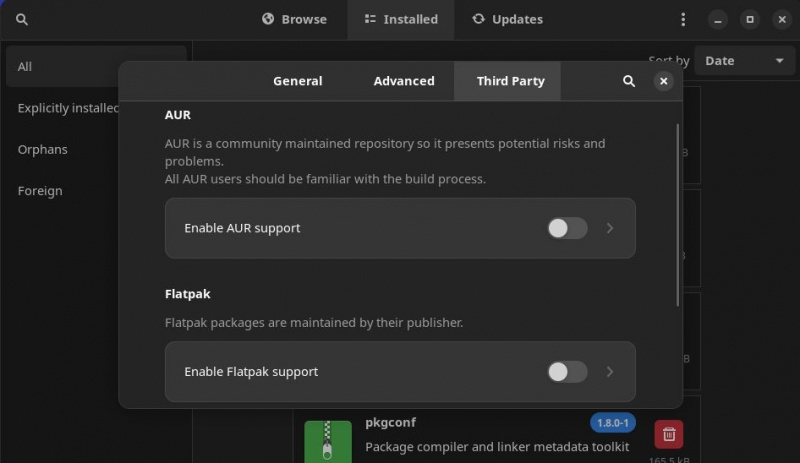
Dabar ieškokite skypeforlinux-stable-bin.git pakuotė Pamac. Kai paketas bus parodytas paieškos rezultate, spustelėkite priešais esantį rodyklės mygtuką. Tada spustelėkite Taikyti apačioje esantį mygtuką, kad sukurtumėte ir įdiegtumėte paketą.
Kai diegimas bus baigtas, „Skype“ galite paleisti iš programų meniu.
koks yra memo pavyzdys?
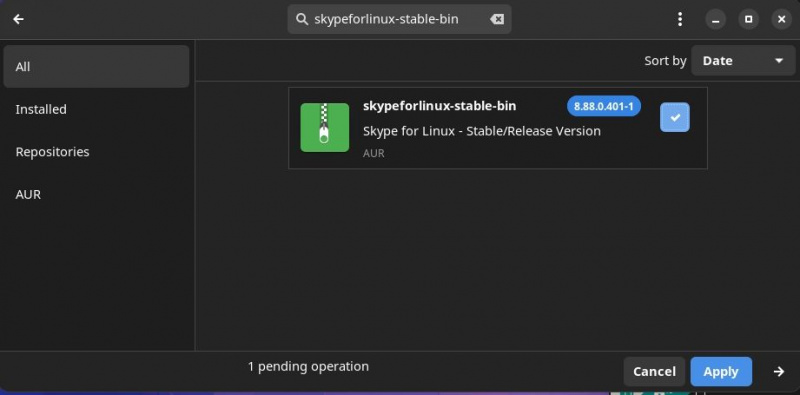
Kaip pašalinti „Skype“ iš „Arch-Based Distributions“.
Norėdami pašalinti „Skype“ iš bet kurio Arch-Based Distribution, išduokite šią komandą:
sudo pacman --remove skypeforlinux-stable-binKaip įdiegti „Skype“ „OpenSUSE“.
Įjungta OpenSUSE , galite įdiegti „Skype“ naudodami oficialią „Skype“ saugyklą. Norėdami įdiegti „Skype“ „OpenSUSE“, paleiskite terminalą ir išduokite šią komandą, kad pridėtumėte oficialią „Skype“ saugyklą:
sudo zypper addrepo https://repo.skype.com/rpm/stable/skype-stable.repoTada išduokite šias komandas, kad atnaujintumėte paketų sąrašą ir įdiegtumėte „Skype“:
sudo zypper updatesudo zypper install skypeforlinuxKaip pašalinti Skype iš OpenSUSE
Norėdami pašalinti Skype iš OpenSUSE, išduokite šią komandą:
sudo zypper remove skypeforlinuxArba galite naudoti „Skype“ žiniatinkliui
„Skype“ žiniatinkliui leidžia palaikyti ryšį su kontaktais, sistemoje neįdiegiant darbalaukio kliento. Tai taip pat naudinga tokiais atvejais, kai esate toli nuo namų ar darbo kompiuterio ir neturite prieigos prie sistemos.
Norėdami naudoti „Skype“ žiniatinkliui, nukreipkite žiniatinklio naršyklę į web.skype.com ir prisijunkite naudodami „Microsoft“ paskyrą. „Skype“ žiniatinkliui „Linux“ sistemoje galite pasiekti tik naudodami „Google Chrome“ arba „Microsoft Edge“ naršyklę. Prisijungę prie „Skype Web“, galėsite pasiekti visus savo „Skype“ kontaktus ir pokalbius.
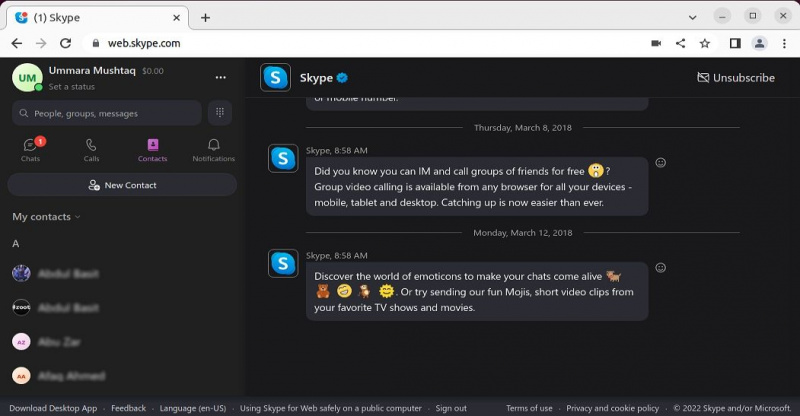
Palaikykite ryšį su draugais ir šeima
„Skype“ pokalbių ir vaizdo skambučių galimybės padeda bendradarbiauti su kitais ir dalytis savo patirtimi. Tai puikus pasirinkimas žmonėms, norintiems palaikyti ryšį su šeima, draugais ir įmonėmis visame pasaulyje.